Uvedení iTunes na platformu Linux poskytuje uživatelům bezproblémový způsob správy a organizace jejich mediálních knihoven v různých operačních systémech. Zatímco iTunes je primárně navržen pro Windows a macOS, uživatelé Linuxu mohou stále přistupovat k jeho funkcím prostřednictvím vrstev kompatibility. Tento článek vás provede stažením a instalací iTunes v systému Linux, umožní uživatelům synchronizovat hudbu, filmy a další mediální obsah mezi zařízeními a poskytne komplexní řešení pro ty, kteří preferují nebo vyžadují prostředí Linux a zároveň využívají funkce iTunes. . Chcete-li přenést prostředí iTunes na plochu systému Linux, postupujte podle následujících kroků.
Vlastnosti iTunes
- Správa knihovny médií: iTunes umožňuje uživatelům organizovat a spravovat svou hudbu, filmy, televizní pořady, podcasty a audioknihy v centralizované knihovně médií.
- iTunes store: Uživatelé mohou nakupovat a stahovat hudbu, filmy, televizní pořady a další z iTunes Store. Aplikace Apple Music a Apple TV v posledních verzích macOS tuto funkci z velké části nahradily.
- Synchronizace zařízení: iTunes usnadňuje synchronizaci obsahu do iPodů, iPhonů, iPadů a dalších zařízení Apple. To zahrnuje přenos hudby, videí, fotografií a aplikací.
- Domácí sdílení: Uživatelé mohou sdílet svou knihovnu iTunes s jinými zařízeními ve stejné síti, což umožňuje snadný přístup k mediálnímu obsahu.
Jak stáhnout a nainstalovat iTunes na Linux?
V této části uvidíme úplné kroky ke stažení a instalaci aplikace iTunes v prostředí Linuxu. Postupujte podle níže uvedených kroků se správným spuštěním příkazu pro instalaci, aniž by došlo k jakékoli chybě.
Krok 1: Stahování klíče WineHQ GPG
Nejprve musíme přidat úložiště Wine, takže pro přidání musíme stáhnout klíč WineHQ GPG pomocí příkazu wget.
sudo sh -c 'wget -O - https://dl.winehq.org/wine-builds/winehq.key | gpg --dearmor -o /usr/share/keyrings/winehq-archive-keyring.gpg'>
- sudo sh -c: Provede následující příkaz s oprávněními superuživatele.
- ‘wget -O – https://dl.winehq.org/wine-builds/winehq.key | gpg –dearmor -o /usr/share/keyrings/winehq-archive-keyring.gpg’: Toto je kanál příkazů.
- wget -O – https://dl.winehq.org/wine-builds/winehq.key: Načte klíč WineHQ GPG ze zadané adresy URL.
- |: Převede výstup příkazu wget do dalšího příkazu.
- gpg –dearmor -o /usr/share/keyrings/winehq-archive-keyring.gpg’: Tato část příkazu plní dvě funkce.
- -o /usr/share/keyrings/winehq-archive-keyring.gpg’: Určuje výstupní umístění a název souboru pro odzbrojený klíč, obvykle uložený v adresáři systémového svazku klíčů.

Stahování klíče WineHQ GPG
10 z 50
Krok 2: Přidat úložiště vína
Jakmile si stáhneme klíč WineHQ GPG, musíme jej přidat do našich systémových úložišť. Chcete-li tedy přidat, spusťte níže uvedený příkaz v terminálu.
sudo add-apt-repository 'deb https://dl.winehq.org/wine-builds/ubuntu/ groovy main'>
- sudo: Provede následující příkaz s oprávněními superuživatele.
- add-apt-repository: Přidá nové úložiště do seznamu úložišť systému.
- ‘deb https://dl.winehq.org/wine-builds/ubuntu/ groovy main’: Určuje úložiště, které se má přidat.
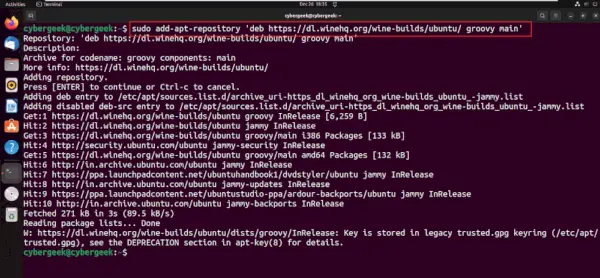
Přidat úložiště vína
Krok 3: Aktualizujte systém
Po přidání úložiště Wine aktualizujte systémová úložiště pomocí správce balíčků apt. Proveďte níže uvedený příkaz.
sudo apt update>
- sudo: Provede následující příkaz s oprávněními superuživatele.
- výstižné: Advanced Package Tool, používaný pro správu balíčků na systémech založených na Debianu.
- Aktualizace: Tento dílčí příkaz obnoví lokální databázi balíčků načtením nejnovějších informací ze všech nakonfigurovaných úložišť.
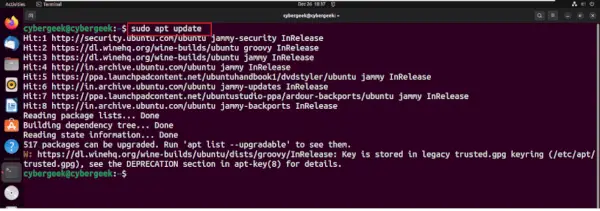
Aktualizujte systém
Krok 4: Nainstalujte Wine
Jakmile se systém aktualizuje pomocí pozdních úložišť, musíme do našeho systému nainstalovat balíčky Wine HQ pomocí níže uvedeného instalačního příkazu.
vypněte režim vývojáře
sudo apt install --install-recommends winehq-stable>
- sudo: Provede následující příkaz s oprávněními superuživatele.
- výstižné: Advanced Package Tool, používaný pro správu balíčků na systémech založených na Debianu.
- – instalace – doporučuje: Zajistí, aby byly nainstalovány také doporučené závislosti pro nainstalovaný balíček.
- winehq-stabilní: Název balíčku WineHQ, který se má nainstalovat. V tomto případě nainstaluje stabilní verzi Wine.
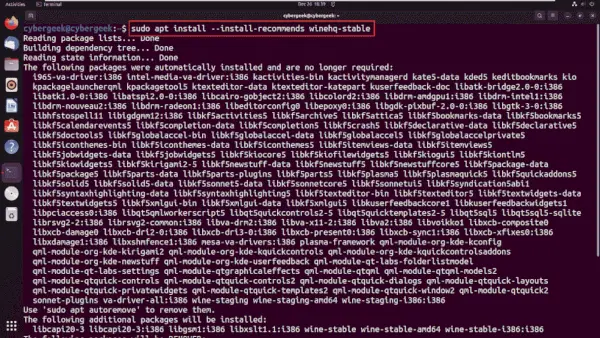
Nainstalujte Wine
Krok 5: Stáhněte si nastavení iTunes
Po dokončení instalace Wine si musíme stáhnout nastavení iTunes podle naší systémové architektury, můžeme si jej stáhnout z oficiálních stránek společnosti Apple nebo pomocí níže uvedeného příkazu wget.
sudo wget https://secure-appldnld.apple.com/itunes12/001-80053-20210422-E8A3B28C-A3B2-11EB-BE07-CE1B67FC6302/iTunes64Setup.exe>
- sudo: Provede následující příkaz s oprávněními superuživatele.
- wget: Nástroj příkazového řádku pro načítání souborů z webu.
- https://secure-appldnld.apple.com/itunes12/001-80053-20210422-E8A3B28C-A3B2-11EB-BE07-CE1B67FC6302/iTunes64Setup.exe: Určuje adresu URL, ze které se má stáhnout spustitelný soubor nastavení iTunes.
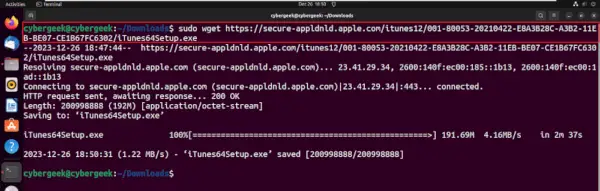
Stáhněte si nastavení iTunes
Krok 6: Nainstalujte iTunes pomocí Wine
Po stažení nastavení iTunes klikněte pravým tlačítkem na soubor a vyberte Otevřít pomocí jiné aplikace a vyberte Wine jako aplikaci pro otevření nastavení. Podle pokynů na obrazovce nainstalujte iTunes pomocí Wine, což umožňuje kompatibilitu s aplikacemi Windows v systému Linux.
věk mia Khalifa
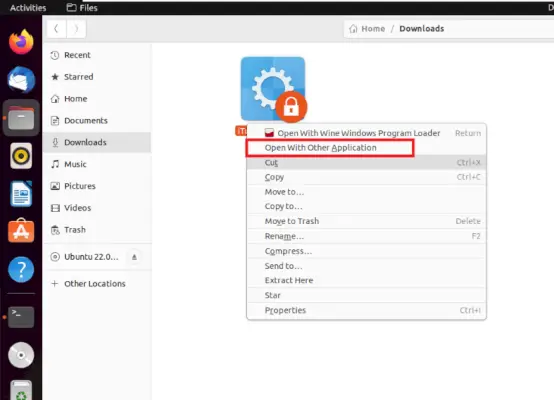
Otevřít pomocí jiné aplikace
Vybrat Wine Windows Program Loader z Doporučených aplikací postupujte takto:
- Klepněte pravým tlačítkem myši na stažený instalační soubor iTunes.
- Vyberte možnost Otevřít pomocí jiné aplikace z kontextové nabídky.
- Vybrat Wine Windows Program Loader ze seznamu doporučených aplikací.
- Klikněte Vybrat nebo OTEVŘENO k zahájení instalace iTunes pomocí Wine. Dokončete proces instalace podle pokynů na obrazovce.
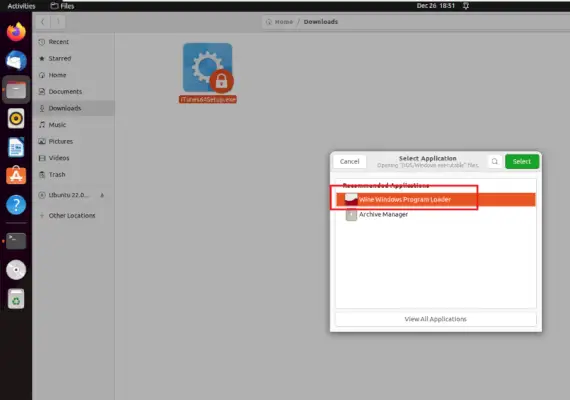
Výběr Wine Windows Program Loader
Krok 7: Dokončení nastavení
Po zahájení instalace si stáhněte všechny potřebné balíčky a dokončete instalační proces podle pokynů na obrazovce. Úspěšné dokončení nastavení je indikováno zobrazeným výstupem, který potvrzuje, že iTunes byly úspěšně nainstalovány pomocí Wine ve vašem systému Linux.
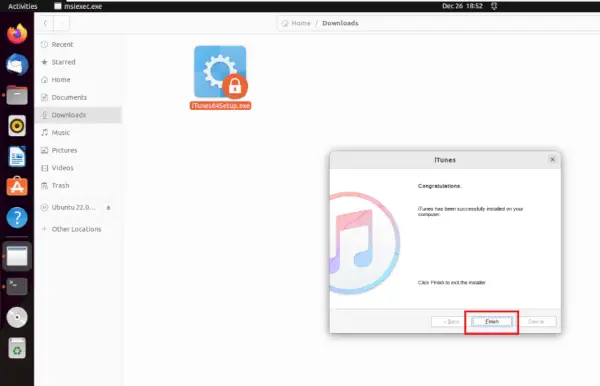
Dokončení nastavení
Krok 8: Povolit spouštěcí ikonu
Po dokončení instalace vyhledejte ikonu zástupce iTunes na ploše. Klepněte pravým tlačítkem myši na ikonu a vyberte možnost Povolit spuštění abyste zajistili, že je aplikace povolena ke spuštění. Tento krok uděluje potřebná oprávnění pro úspěšné spuštění iTunes ve vašem systému Linux.
seznam.seřadit java
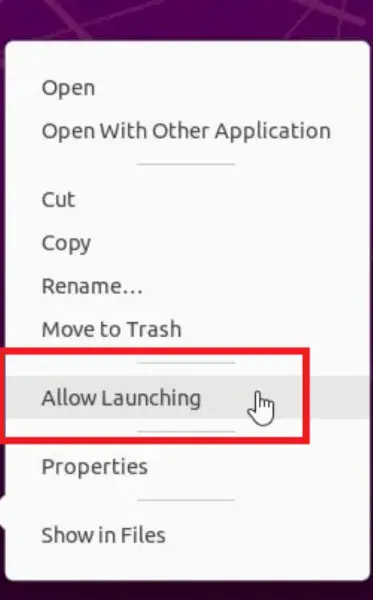
Povolit spouštěcí ikonu
Krok 9: Otevřete aplikaci
Klepnutím na ikonu aplikace iTunes na ploše otevřete aplikaci v operačním systému Linux. Tato akce spustí Wine, vrstvu kompatibility, která umožňuje bezproblémové fungování iTunes na Linuxu. Ujistěte se, že jste správně provedli předchozí kroky, včetně instalace Wine a úspěšného nastavení iTunes pomocí Wine Windows Program Loader. Po kliknutí na ikonu by se měl iTunes otevřít bez problémů a poskytnout přístup k jeho funkcím ve vašem systému Linux.
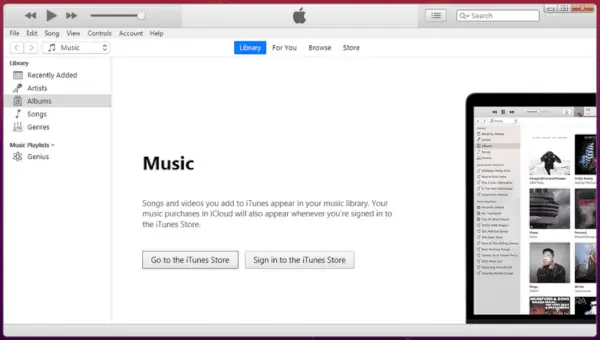
Otevřete aplikaci
Závěr
Závěrem lze říci, že instalace iTunes na Linuxu zahrnuje využití vrstvy kompatibility Wine k bezproblémovému spuštění verze iTunes pro Windows na linuxových distribucích. Přidáním klíče WineHQ GPG a úložiště, aktualizací systému a instalací Wine si uživatelé připraví cestu pro přístup k iTunes na svých počítačích se systémem Linux. Proces dále zahrnuje stažení příslušného nastavení iTunes z oficiálních webových stránek společnosti Apple a jeho spuštění prostřednictvím Wine. Ačkoli absence nativní verze iTunes pro Linux vyžaduje toto řešení, poskytnutý podrobný průvodce zajišťuje hladký proces instalace a umožňuje uživatelům spravovat své knihovny médií, synchronizovat zařízení a využívat funkce iTunes v prostředí Linuxu.
